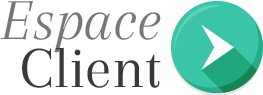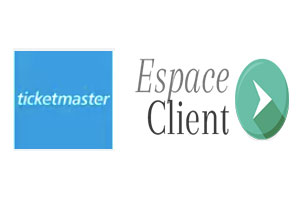Messenger Kids est une application mobile gratuite destinée aux enfants de 6 ans à 12 ans. Tout comme l’application Facebook Messenger, cette application permet aux enfants d’envoyer des messages et passer des appels audio et vidéos avec leurs proches et leurs amis sous le contrôle des parents.
En effet, tout se passe depuis le compte Facebook du parent. Seul le parent peut autoriser à son enfant de se connecter, d’ajouter et accepter ses amis, de discuter avec eux, activer les notifications et également de supprimer le compte Messenger Kids.

Ceci est le logo de Messenger Kids
De plus, cette application est dotée d’une fonctionnalité Mode veille qui permet aux parents de définir les horaires pendant lesquels l’enfant ne peut pas se connecter à Messenger Kids.
La connexion à Messenger Kid ne consiste pas à insérer un identifiant et un mot de passe tout comme sur Facebook et Messenger. L’accès s’effectue en fait depuis le compte du parent.
Pour en savoir plus sur cette application et pour connaitre les étapes d’authentification, suivez notre guide d’aide à la connexion.
Accès à Messenger Kids :
Commencez tout d’abord par télécharger et installer gratuitement Messenger Kids depuis App Store, Play Store ou Amazon appstore. Puis, cliquez sur le bouton » Autoriser l’appareil « .
Connectez-vous à votre compte Facebook en indiquant vos codes de connexion et appuyez sur » Autoriser l’appareil « . Saisissez ensuite le nom de votre enfant et suivez les instructions demandées pour terminer la création du compte.
Une fois le compte créé, vous pouvez à tout moment permettre à votre enfant à s’identifier à son compte et ce en suivant les étapes ci-dessous :
- Cliquez sur la rubrique » Parcourir » qui se trouve à gauche du fil d’actualité si vous utilisez un ordinateur.
- Appuyez sur l’icône Plus si vous utilisez Facebook depuis un appareil iPhone ou Android.
- Cliquez sur la section » Messenger Kids » puis sur le compte de votre enfant.
Le tableau de bord sera ensuite affiché. Vous aurez à votre disposition 3 onglets : Activité, Contact et Contrôle.
En outre, vous pouvez définir le moment de la journée durant lequel votre enfant peut accéder à son compte.
Pour ce faire, cliquez sur l’onglet » Contrôle » puis sur » Mode veille « .
Désactivez ensuite ce mode et fixez la période d’accès à cette application.
D’ailleurs, depuis l’onglet Contrôle, vous pouvez contrôler l’activité de votre enfant sur cette application.
Comment changer la photo de profil ?
Votre enfant peut modifier sa photo de profil. Il suffit en fait de cliquer sur la photo de profil en haut de l’écran, d’appuyer sur l’icône Caméra et de prendre une photo.
N’oubliez pas d’appuyer sur la photo pour l’enregistrer en tant que photo de profil.
Comment activer les codes pour autoriser à son enfant de se connecter avec ses amis ?
L’enfant peut utiliser un code pour inviter et discuter avec ses amis. Il s’agit en fait d’un code composé de 4 mots que vous obtiendrez en appuyant sur la photo de profil de votre enfant. Le code est en fait en dessous de nom de votre enfant.
Si ce code ne s’affiche pas, cliquez sur » Demander « .
Comme l’enfant peut utiliser un code communiqué par son ami pour le trouver. Pour ce faire, descendez vers le bas de la page et appuyez sur « Ajouter un ami « .
Saisissez le code de votre ami et appuyez sur « Inviter à discuter « .
Comment ajouter ou supprimer des contacts ?
Pour ajouter un contact, tapez son nom dans la barre de recherche et cliquez sur « Ajouter « . Si vous n’avez pas trouvé votre ami, cliquez sur le bouton » Inviter » pour inviter ses parents à télécharger cette application.
Le parent que vous venez de l’envoyer une invitation verra votre nom et la photo de votre enfant.
Quant à la suppression d’un contact, il vous suffit de cliquer sur l »icône Paramètres qui se trouve à côté du son nom puis sur » Retirer X des contacts « .
Quant à l’envoi des messages, la création d’un groupe de discussion ainsi que le blocage d’un contact, vous trouverez toutes les étapes expliquées dans ce lien : FAQ Messenger Kids.
Comment supprimer un compte Messenger Kids ?
Malgré que cette application ne diffuse pas de publicité, certains parents décident de supprimer le compte de leurs enfants.
La suppression de compte s’effectue depuis la rubrique » Paramètres » depuis un ordinateur et » Contrôle » depuis un iPhone ou appareil Android.
Puis, il faut cliquer respectivement sur » Modifier les informations « , » Supprimer le compte » et » Supprimer « .
Voilà ! Vous n’avez ainsi qu’à désinstaller l’application.